6 Cara Download Video di Instagram (Android & PC), Gampang Banget!
Cara Download Video Instagram Tanpa Aplikasi
Kalau kamu malas memasang aplikasi di HP Android kamu, cara men-download video Instagram tanpa aplikasi ini bisa jadi solusinya, geng.Di sini kamu bakal menggunakan situs penyedia layanan download video Instagram. Ada 2 situs yang saya rekomendasikan untuk kamu, geng.
1. Dredown
Nggak cuma bisa men-download video IG saja, Dredown juga efektif untuk mengunduh video pada platform YouTube, Facebook, Twitter, Twitch, dan lainnya.Berikut adalah cara yang harus kamu ikuti:
Langkah 1 - Salin Tautan Video Instagram
- Pada langkah awal, kamu tinggal pilih video IG yang hendak diunduh. Kemudian, ketuk ikon tiga titik yang ada di bagian pojok kanan atas. Lalu pilihlah opsi Copy Link.
Langkah 2 - Buka Situs Download Video Instagram
- Kemudian buka aplikasi browser di HP Android kamu, misal Google Chrome, lalu buka laman Dredown (https://www.dredown.com/) hingga muncul tampilan seperti di bawah.
- Jika sudah, kamu tinggal tempel tautan video Instagram yang hendak kamu unduh pada kolom yang tersedia dan ketuk tombol Dredown yang ada di sebelahnya.
- Kalau muncul pop-up iklan, kamu tinggal tutup untuk kembali ke laman Dredown. Jika tautan sudah siap, maka akan muncul tombol seperti pada gambar di bawah ini.
- Ketuk tombol yang berisi format dan ukuran video dan tunggu sebentar hingga proses unduhan berjalan hingga selesai tersimpan di folder Downloads.
2. InstaView
- InstaView bisa menjadi opsi lainnya yang kamu gunakan. Cara men-download video di IG via InstaView juga mudah banget, lho.
- Tap pada ikon tiga titik yang ada di kanan atas post, lalu pilih Copy Link.
- Selanjutnya, buka aplikasi browser di HP lalu buka laman InstaView (https://instaview.me/id) hingga muncul tampilan seperti di gambar.
- Paste link dari video IG yang telah kamu copy sebelumnya, lalu klik pada tombol Unduh Sekarang.
- Tutup semua halaman pop up ads yang muncul supaya nggak mengganggu.
- Scroll ke bawah hingga kamu menemukan video yang ingin kamu download, lalu klik tombol Download Now untuk segera men-download.
Cara Download Video di Instagram dengan Aplikasi Android
Untuk men-download video Instagram di Android kamu juga bisa menggunakan aplikasi pihak ketiga yang bisa kamu dapatkan pada layanan Google Play.Saya bakal merekomendasikan 2 aplikasi yang bisa kamu gunakan, yakni QuickSave dan InsTake Downloader. Keduanya sama-sama praktis dan mudah, kok.
1. QuickSave
Aplikasi pertama yang Saya rekomendasikan adalah QuickSave yang juga memiliki fitur pendukung lain, seperti download foto Instagram, share, hingga repost postingan, geng.Berikut adalah langkah-langkah-nya:
Langkah 1 - Download dan Install QuickSave
- Pertama kali, kamu bisa terlebih dulu download dan install aplikasi QuickSave dari Dstudio
- Sama seperti sebelumnya, kamu tinggal pilih video yang hendak diunduh. Kemudian klik ikon tiga titik dan pilih opsi Copy Link.
- Kembali ke aplikasi QuickSave dan tampilan video bakal muncul pada halaman utama dengan berbagai opsi yang disediakan. Ketuk ikon Download untuk mulai mengunduh video secara otomatis.
- Jika sudah selesai, bakal muncul notifikasi "Save video successfully!" dan selanjutnya bisa kamu temukan di folder Downloads.
InsTake Downloader
Kalau kamu mau cari alternatif yang lebih mudah, kamu bisa gunakan aplikasi InsTake Downloader. Nggak cuma men-download saja, kamu juga bisa share, bahkan repost postingan orang lain.Berikut adalah langkah yang harus kamu ikuti:
Langkah 1 - Download dan Install InsTake Downloader
- Hal pertama yang harus kamu lakukan adalah men-download aplikasi Instake Downloader terlebih dahulu.
- Install aplikasi seperti biasa dan jangan lupa berikan izin kepada aplikasi untuk mengakses foto dan video di HP-mu.
- Langkah selanjutnya adalah menentukan video IG mana yang ingin kamu download. Buka postingan IG tersebut, lalu klik ikon tiga titik dan pilih opsi Copy Link.
- Selanjutnya, kamu tinggal buka aplikasi InsTake Downloader yang telah ter-install di HP-mu. Link video IG yang kamu copy sebelumnya. akan otomatis terpasang.
- Kamu tinggal klik tombol Download berwarna merah muda untuk mulai mengunduh video IG yang kamu inginkan. Gampang banget kan, geng?
Cara Download Video Instagram di PC/Laptop Terbaru
Buat kamu yang mengakses Instagram melalui PC atau laptop, kamu juga bisa men-download dengan menggunakan metode yang bakal Saya ulas di bawah ini.Saya merekomendasikan kamu untuk menggunakan 2 situs, yakni DownloadGram dan SaveFrom. Dijamin gampang dan praktis banget, deh!
1. DownloadGram
Nggak cuma video, dengan menggunakan situs bernama DownloadGram kamu juga bisa mengunduh foto feed dengan cukup menyalin tautannya saja loh.Langkah 1 - Salin Tautan Posting Instagram
- Pastikan kamu sudah login ke laman Instagram Web (https://www.instagram.com) dan cari postingan video IG yang hendak kamu unduh.
- Ketuk ikon tiga titik kemudian pilih opsi Salin Tautan, geng.
- Buka tab baru dan kunjungi situs DownloadGram (https://downloadgram.com/). Tempelkan link postingan Instagram pada kolom tersedia dan klik tombol Download.
- Jika muncul pop-up iklan segeralah tutup dan kembali ke laman DownloadGram.
- Bakal muncul tombol baru Download video yang bisa kamu tinggal klik untuk mengunduh video Instagram di PC secara otomatis. Mudah banget, kan?
2. SaveFrom
Selain DownloadGram, kamu juga bisa menggunakan situs bernama SaveFrom. Berikut adalah cara download video dari IG via situs SaveFrom:Langkah 1 - Salin Tautan dari Instagram
- Pertama, pastikan kamu sudah login ke laman Instagram Web (https://www.instagram.com). Setelah itu, cari postingan video IG yang hendak kamu unduh.
- Ketuk ikon tiga titik kemudian pilih opsi Salin Tautan, geng.
- Selanjutnya, buka browser yang ada di PC/Laptop-mu, lalu masukkan alamat situs SaveFrom (https://en.savefrom.net/5/) pada kolom yang tersedia.
- Tempelkan link postingan Instagram pada kolom tersedia dan klik tombol panah berwarna biru.
- Klik pada tombol Download berwarna hijau. Kamu akan masuk ke sebuah laman baru yang bisa kamu manfaatkan untuk mem-preview video yang ingin kamu download.
- Pada video player, klik tombol ikon tiga titik, kemudian pilih opsi Download untuk mulai mengunduh video tersebut.
Akhir Kata
Nah, itulah beberapa cara download video di Instagram dengan cara yang mudah dan gampang banget buat kamu praktikkan sendiri, geng.Sekarang kamu pun sudah bisa koleksi video dari akun-akun Instagram favoritmu. Namun ingat, jangan gunakan untuk download video yang aneh-aneh ya!
Selamat mencoba dan semoga berhasil~












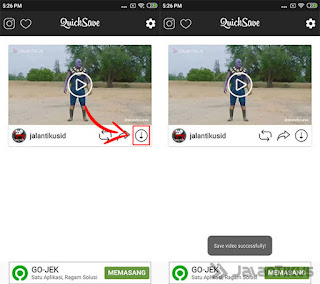












Tidak ada komentar:
Posting Komentar